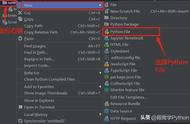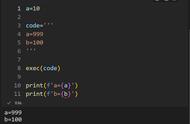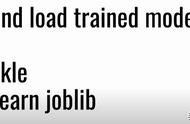安装PyAutoGUI
pip install pyautogui
PyAutoGUI具有以下功能:
- 移动鼠标,然后单击在其他应用程序的窗口中键入。
- 向应用程序发送击键(例如,填写表格)。
- 截取屏幕截图,并给出图像(例如,按钮或复选框的图像),然后在屏幕上选中。
- 找到应用程序的窗口,然后移动,调整大小,最大化,最小化或关闭它(当前仅Windows)
- 在GUI自动化脚本运行时,显示消息框供用户交互。
导入PyAutoGUI和time模块
import pyautogui, time
将程序设置为延迟10秒钟
time.sleep(10)
如果文件与程序不在同一位置,请确保提供带有扩展名的文件的完整路径
file = open("Green-Lantern-Movie-Script.txt", 'r')
for word in file:
pyautogui.write(word)
pyautogui.press('enter')
在这里设置了一个循环来遍历文件中的每个单词。我们使用write()函数键入键,然后使用press()函数单击enter并发送消息。
程序准备就绪,开始表演
步骤1:打开python
步骤2:打开要通过其发送轰炸的应用程序
步骤3:运行消息轰炸程序
步骤4:将窗口从python环境快速切换到应用程序,然后将其指向将光标放在用户的聊天区域上。在此期间,我们选择了10秒的延迟来执行此操作
步骤5:退后一步,拿起爆米花,然后看机器释放力量
最终源代码如下:

如果不想使用文件,则可以删除file语句并pyautogui.write("Random Annoying Spam Words")在保持计数循环的同时使用pyautogui.write(word)代替

测试:

经过以上不算复杂的过程,总算是完成了这个消息轰炸机,小编自己在写这个时,花了不少时间,过程也是很煎熬,但是做完后看到效果时,还是比较开心的。所以希望大家在学习编程的时候,过程虽然很累,但是只要不放弃,坚持坚持就能感受到成功带来的喜悦。
最后多说一句,小编是一名python开发工程师,这里有我自己整理的整套python学习资料和路线,想要这些资料的都可以关注小编,并私信“01”领取。
,